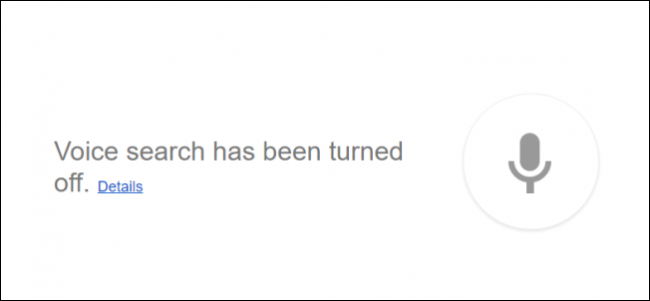
«Ok Google» es una gran herramienta que muchos de nosotros ya damos por sentado, pero ¿sabías que Google está almacenando todas tus búsquedas? ¿O que puede ir a su historial de búsqueda, escucharlos y eliminarlos?
No es ningún secreto que mucha gente usa Google y sus servicios para una amplia gama de cosas, y en el proceso, Google puede recopilar una cantidad vertiginosa de información acerca de nosotros.
Ya sea que se trate de simples búsquedas o de mantener un historial detallado de todos los lugares a los que vamos , si no somos conscientes de que está sucediendo, Google no tarda mucho en recopilar una enorme cantidad de información sobre nosotros.
Usar el servicio de Ok Google no es diferente, la compañía en realidad almacena cada instancia de cuando lo usamos. Esto significa que cada vez que le pregunta algo, graba su voz y la carga, guardándola para siempre, o hasta que la apague y elimine, lo cual le mostraremos cómo hacerlo hoy.
Eliminar su historial de búsqueda de audio
Para ir directo al grano, vaya a la página «Actividad de voz y audio» de Google para su cuenta de Google, donde hay un historial de cada búsqueda de audio que ha realizado. Puede desplazarse por cada uno, anotar la transcripción e incluso presionar «Reproducir» para escucharlo.
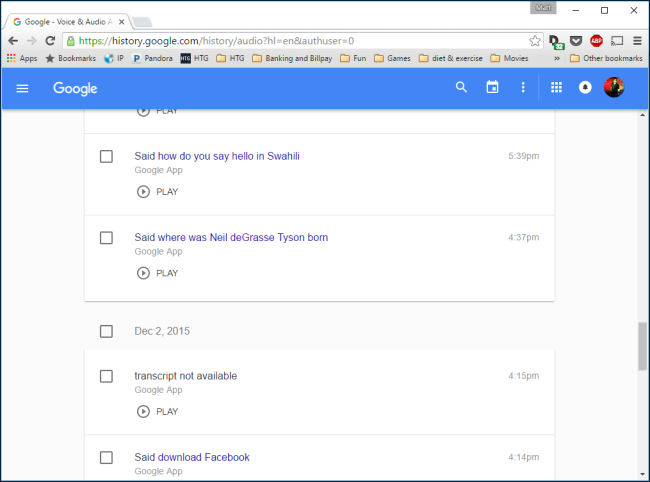
Si solo desea eliminar algunas de estas búsquedas, puede marcar la casilla junto a cada una y aparecerá la opción «Eliminar» en la esquina superior derecha.
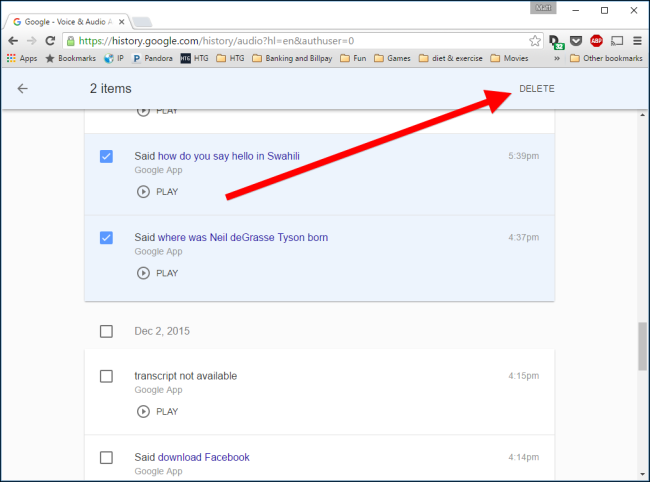
Sin embargo, si desea eliminar un período como hoy, ayer, las últimas 4 semanas o todo, haga clic en los tres puntos en la fila superior de íconos y seleccione «Eliminar opciones» en el menú desplegable.
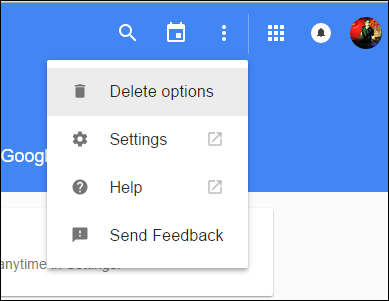
Para eliminar todo, debe hacer clic en «Avanzado» y luego puede elegir «Todo el tiempo» de las selecciones resultantes.
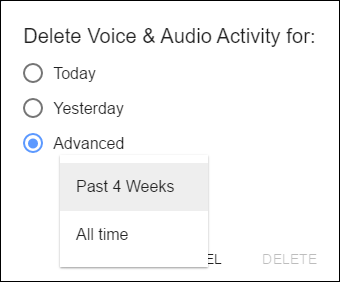
Google lanzará una advertencia de que eliminar la actividad de voz y audio puede «reducir la precisión del reconocimiento de voz», pero honestamente, si ha llegado hasta aquí, probablemente esté dispuesto a correr ese riesgo.
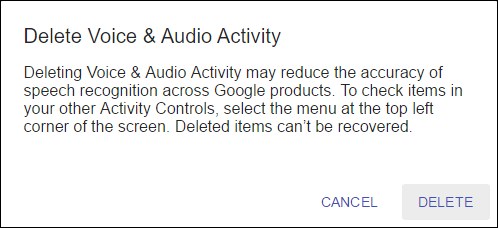
Eso parece bastante fácil, pero ¿qué sucede si realmente desea deshabilitar este y otros servicios para que no registren su historial? Haga clic en los tres puntos nuevamente y esta vez elija «Configuración».
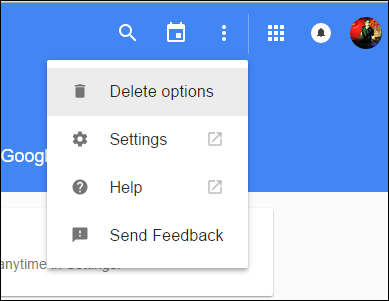
En la siguiente pantalla, verá que puede desactivar (Pausar) la búsqueda por voz.
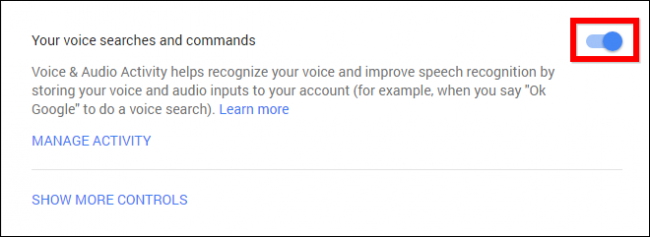
La pantalla resultante mostrará una advertencia que le indicará que realizar tal acción «limitará o deshabilitará las funciones», pero no eliminará su historial existente, que ya debería haber eliminado.
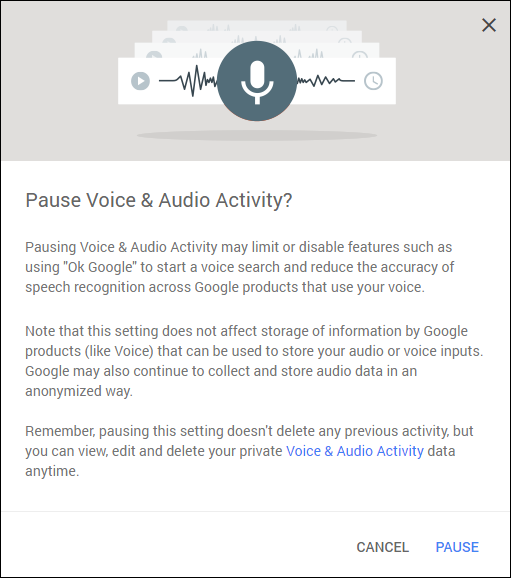
Si no quiere perder la conveniencia de Ok Google, entonces probablemente no quiera deshabilitarlo, pero si no quiere que mantenga un largo historial de sus búsquedas, deberá revisarlo periódicamente. y eliminarlo.
Apagar y borrar otros servicios
Nota en la pantalla anterior, había una opción para «Mostrar más controles». Si hace clic en eso, puede ver y eliminar una gran cantidad de información recopilada de otros servicios de Google.
Puede hacer clic en el interruptor de encendido / apagado de cada servicio, así como en el enlace «Administrar actividad» para ver y posiblemente eliminar su historial.

Por supuesto, hacerlo viene con su propio conjunto de advertencias únicas, por lo que es posible que desee proceder con cuidado antes de revisar y eliminar todo sin pensarlo dos veces.
Whatever you do, we think it’s at least important that you make yourself well aware of all the information Google is collecting about you through each and every one of its services. You may not actually realize just how much information it has collected about you until you see it for yourself.


